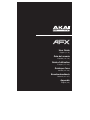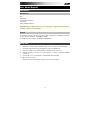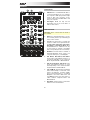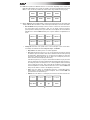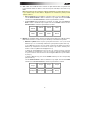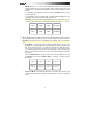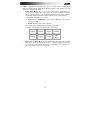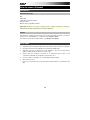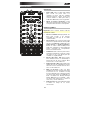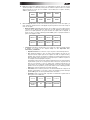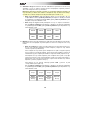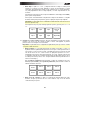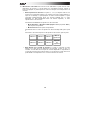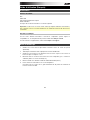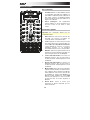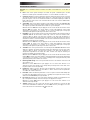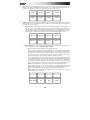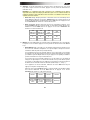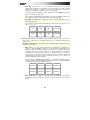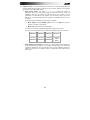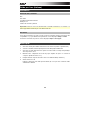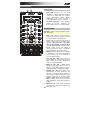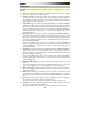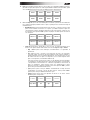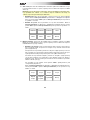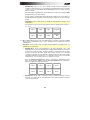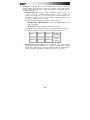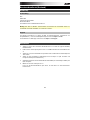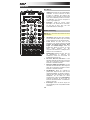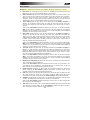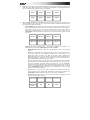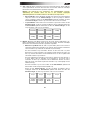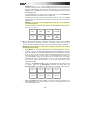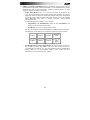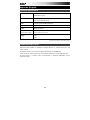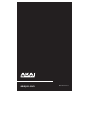La pagina si sta caricando...
La pagina si sta caricando...
La pagina si sta caricando...
La pagina si sta caricando...
La pagina si sta caricando...
La pagina si sta caricando...
La pagina si sta caricando...
La pagina si sta caricando...
La pagina si sta caricando...
La pagina si sta caricando...
La pagina si sta caricando...
La pagina si sta caricando...
La pagina si sta caricando...
La pagina si sta caricando...
La pagina si sta caricando...
La pagina si sta caricando...
La pagina si sta caricando...
La pagina si sta caricando...
La pagina si sta caricando...
La pagina si sta caricando...
La pagina si sta caricando...
La pagina si sta caricando...

24
Guida per l'uso (Italiano)
Introduzione
Contenuti della confezione
AFX
Cavo USB
Scheda di download del Software
Guida per l'uso
Istruzioni di sicurezza e garanzia
Importante: l'AFX è un accessorio ufficiale Serato e richiede un'interfaccia, un controller o un
mixer supportata da Serato DJ per controllare il Serato DJ.
Assistenza
Per le ultime informazioni in merito a questo prodotto (requisiti di sistema, informazioni sulla
compatibilità, ecc.) e per effettuarne la registrazione, recarsi alla pagina akaipro.com/afx.
Per ulteriore assistenza sul prodotto, recarsi alla pagina akaipro.com/support.
Guida rapida
1. Assicurarsi di aver già installato l'ultima versione di Serato DJ (venduto separatamente)
2. Scaricare e installare il Serato Flip Expansion Pack dalla pagina serato.com.
3. Assicurarsi che tutti i dispositivi siano spenti e che tutti i fader e le manopole di guadagno
siano impostati su “zero”.
4. Effettuare tutti i collegamenti necessari nel proprio impianto DJ (ad es. il controller al
computer, i giradischi al mixer, ecc.).
5. Collegare l’AFX al computer servendosi di un cavo USB standard (in dotazione).
6. Avviare Serato DJ e via!
Leggere la rimanente parte della presente Guida per l'uso per trarre il massimo dalle
caratteristiche dell'AFX.

25
Caratteristiche
Collegamenti
1. Porta USB: servirsi di un cavo USB
standard per collegare questa porta USB al
computer. La porta USB del computer
fornirà l’alimentazione all'AFX. Questo
collegamento serve anche a inviare e
ricevere dati MIDI da e verso il computer.
2. Lucchetto Kensington
®
: servirsi di questa
apertura per lucchetto Kensington per
fissare l'AFX a un tavolo o ad altre superfici.
Controlli globali
Importante: questi comandi influenzano tutti i
deck del software.
3. Shift: tenere premuto questo tasto per
accedere alle funzioni secondarie (indicate
in rosso) degli altri comandi dell'AFX.
4. Touch: premere questo tasto per attivare le
funzioni delle manopole capacitive tattili
dell'AFX: la manopola FX 1, la manopola
FX 2, la manopola FX 3, le manopole Beat
e la manopola Parameter. Quando il tasto
Touch è attivo, toccare una qualsiasi di
queste manopole per attivare o disattivare
momentaneamente le rispettive funzioni.
5. Quantize: premere questo tasto per attivare
o disattivare la funzione di quantizzazione
che fa "scattare" i punti cue ed effettua il
loop sulle griglie del beat.
6. Tasto FX1, FX2 e FX3: questi tasti hanno
funzioni diverse su ciascun deck a seconda
della modalità FX corrente. Modalità FX
singolo o modalità FX multiplo.
7. Manopola FX1, FX2 e FX3: queste
manopole hanno funzioni diverse su ciascun
deck a seconda della modalità FX corrente.
Modalità FX singolo o modalità FX multiplo.
8. Modalità Tap / FX: battere questo tasto
ripetutamente, al tempo desiderato, per
impostare la frequenza degli oscillatori a
bassa frequenza degli effetti (LFO). Tenere
premuto questo tasto per riportare il Beat
Multiplier al BPM del deck. Tenere premuto
Shift e premere questo tasto per passare
dalla modalità FX singolo alla modalità FX
multiplo.
9. Manopola beat: girare questa manopola
per impostare la divisione di tempo per gli
effetti selezionati.
1
10
11
12
15 15
13 14
10
2
33
20
21 22 23
16
17
18 19
24 25
4
5
6
6
6
6
6
6
7
7
7
7
7
7
89 98

26
Comandi deck
Importante: questi comandi influiscono unicamente sul deck corrispondente (1/3 o 2/4) nel
software.
10. Deck: seleziona quale strato del software è controllato da quel deck. Il Deck A può controllare
gli strati 1 o 3; il deck B può controllare gli strati 2 o 4.
11. Controller senza fine: la lunghezza di questa fascia rappresenta la lunghezza dell’intera
traccia. Puntare il dito in un punto lungo questo sensore per saltare a quel punto della traccia.
(Se si desidera scorrere lungo una traccia, si raccomanda di utilizzare il computer anziché far
scorrere il dito lungo la fascia.) Servirsi dei tre tasti presenti sotto la fascia per accedere alle sue
funzioni aggiuntive (descritte qui di seguito).
12. Search / ABS: premere questo tasto per attivare la Modalità di ricerca (Search) dell'Endless
Controller. In modalità di ricerca la lunghezza della fascia rappresenta la lunghezza dell'intera
traccia. Puntare il dito in un punto lungo questo sensore per saltare a quel punto della traccia.
Tenere premuto Shift e premere questo tasto per selezionare la modalità assoluta (ABS) nel
software. Per poter utilizzare questa funzione, occorre utilizzare il Serato DVS Expansion Pack
(venduto separatamente) o un'interfaccia, un controller o un mixer supportato da Serato DJ
(venduto separatamente).
13. Pitch / REL: premere questo tasto per attivare la Modalità Pitch per l'Endless Controller. In
modalità Pitch, la lunghezza della fascia rappresenta un fader temporaneo del pitch. Toccare la
fascia e far scorrere il dito verso sinistra o verso destra per effettuare il bend del pitch
aumentandolo o diminuendolo temporaneamente. Sollevare il dito dalla fascia per tornare alla
precedente configurazione del pitch. Il centro in cui l'intervallo del pitch è pari a 0% è indicato
da un LED al di sopra della fascia.
Tenere premuto Shift e premere questo tasto per selezionare la modalità relativa (REL) nel
software. Per poter utilizzare questa funzione, occorre utilizzare il Serato DVS Expansion Pack
(venduto separatamente) o un'interfaccia, un controller o un mixer supportato da Serato DJ
(venduto separatamente).
14. S-FX / INT: premere questo tasto per attivare la Modalità Strip FX per l'Endless Controller. In
modalità Strip FX, la lunghezza della fascia rappresenta l'intervallo di valori per tutti gli effetti
attivi. Toccare la fascia e far scorrere il dito verso sinistra o verso destra per aumentare o
diminuire temporaneamente il valore degli effetti. Sollevare il dito dalla fascia per tornare alla
precedente configurazione degli effetti.
Tenere premuto Shift e premere questo tasto per selezionare la modalità interna (INT) nel
software. Per poter utilizzare questa funzione, occorre utilizzare il Serato DVS Expansion Pack
(venduto separatamente) o un'interfaccia, un controller o un mixer supportato da Serato DJ
(venduto separatamente).
15. FXA Assign / FXB Assign: premere questi tasti per attivare o disattivare l'effetto A e/o B sui
deck 1 o 2.
Tenere premuto Shift e premere questi tasti per attivarli o disattivarli sui deck 3 o 4. Ciascun
effetto può essere applicato ad uno o a tutti e quattro i deck e/o al mix di programma.
16. Manopole parametri: servirsi di questa manopola per varie funzioni in ciascuna modalità pad.
Tenere premuto Shift e utilizzare questa manopola per accedere a parametri secondari in
determinate modalità pad.
17. LCD: il display mostra il valore del parametro corrente. Un puntino accanto al numero indica
che il numero stesso è attualmente il denominatore del valore di una nota (ad es., 16• indica
una lunghezza di 1/16 di una battuta). Servirsi della manopola Parameter per impostare il
valore.
18. Record / Loop: premere questo tasto per armare la registrazione del deck per registrare un
Flip. Il Flip inizierà la registrazione quando viene premuto un pad.
Tenere premuto Shift e premere questo tasto per attivare o disattivare il loop per il Flip.
19. Start / On: premere questo tasto per avviare la riproduzione del Flip attualmente selezionato. Il
Flip inizierà a essere riprodotto immediatamente.
Tenere premuto Shift e premere questo tasto per attivare o disattivare il Flip in Serato DJ.

27
20. Pad: questi pad hanno funzioni diverse su ciascun deck a seconda della modalità Pad corrente
(descritta di seguito). Questi pad sono simili a quelli utilizzati nell'Akai Professional MPC, quindi
sono sensibili alla velocità (solo in alcune modalità), resistenti e facili da suonare.
21. Cues / Transport: questo tasto di modalità pad fa commutare i pad tra due la modalità Hot
Cue e Transport (trasporto) Quando il tasto è spento, la prima pressione selezionerà sempre la
modalità Hot Cue.
• Modalità Hot Cue: ciascun pad assegna un punto Hot Cue o fa tornare la traccia a quel
punto Hot Cue. Quando un tasto Hot cue è spento, è possibile assegnarvi un punto hot
cue premendolo nel punto desiderato della traccia. Una volta assegnato, il tasto Hot cue
si accenderà. Tenere premuto Shift e premere un pad per cancellare il punto Hot Cue ad
esso assegnato.
• Trasporto: la fila inferiore di pad agisce come una serie di comandi di trasporto per il
deck, secondo quanto indicato nelle etichette sotto di essi: Play, Cue, Sync e Stutter.
o Play / Pause: questo tasto interrompe momentaneamente o fa riprendere la
riproduzione.
o Cue: quando il deck è in pausa, si può impostare un punto cue temporaneo
muovendo il piatto in modo da collocare il puntatore audio al punto desiderato e
quindi premendo il tasto cue. Durante la riproduzione, si può premere il tasto cue per
far tornare la traccia al suo punto cue temporaneo (se non è stato impostato alcun
punto cue temporaneo, tornerà all'inizio della traccia).
Se il deck è in pausa, si può premere il tasto cue per riprodurre la traccia dal punto
cue temporaneo. Lasciando la pressione, la traccia tornerà al punto cue temporaneo
e la riproduzione verrà interrotta. Per continuare la riproduzione senza tornare al
punto cue temporaneo, tenere premuto il tasto cue, quindi premere e tenere
premuto il tasto play e rilasciare entrambi i tasti. Tenere premuto Shift e premere
questo tasto per tornare all'inizio della traccia.
o Sync: premere questo tasto per abbinare automaticamente il tempo del deck
corrispondente con il tempo e la fase del deck opposto. Tenere premuto Shift e
premere questo tasto per disattivare la funzione Sync.
o Stutter: premere questo tasto per riprodurre la traccia con un effetto "stutter"
dall'ultimo punto cue impostato.
No funzione
No funzione
No funzione
No funzione
Play / Pause
Cue
Sync
Stutter
Hot Cue 1
Hot Cue 2
Hot Cue 3
Hot Cue 4
Hot Cue 5
Hot Cue 6
Hot Cue 7
Hot Cue 8
Pad 1
Pad 2
Pad 3
Pad 4
Pad 5
Pad 6
Pad 7
Pad 8

28
22. Auto / Roll: questo tasto di modalità pad fa commutare i pad tra la modalità Auto-Loop e
Loop Roll. Quando il tasto è spento, la prima pressione selezionerà sempre la modalità
Auto-Loop.
Nota bene: i layout dei pad qui corrispondono al layout di suddivisione del tempo Auto-
Loop predefinito del software. Se si cambia il range di suddivisioni del tempo nel
software, il layout dei pad cambierà per abbinarvisi.
• Modalità Auto-Loop: ciascun pad attiva o rilascia un Auto-Loop di una lunghezza
diversa. Girare la manopola Parameter per dimezzare o raddoppiare la lunghezza
del loop. Tenere premuto Shift e girare la manopola Parameter per far spostare il
loop indietro o in avanti.
• Modalità Loop Roll: ciascun pad attiva un Loop Roll momentaneo. Girare la
manopola Parameter per dimezzare o raddoppiare la lunghezza del loop. Tenere
premuto Shift e girare la manopola Parameter per far spostare il loop indietro o in
avanti.
23. Manual (manuale): questo tasto di modalità pad fa commutare i pad tra la modalità
Manual Loop e Flip. Quando il tasto è spento, la prima pressione selezionerà sempre la
modalità Manual Loop (loop manuale).
• Modalità loop manuale: i pad 1-4 (riga superiore) fanno tornare la traccia ad uno
dei loop manuali salvati. Si imposta e si assegna un loop manuale servendosi dei
pad 5-8 (riga inferiore).
Per impostare un loop manuale, premere uno dei pad 1-4 (riga superiore) cui non sia
stato assegnato un loop manuale. Premere il Pad 5 per impostare il punto di Loop In
e quindi premere il Pad 6 per impostare il punto di Loop Out e attivare il loop.
Per attivare un loop manuale assegnato, premere uno dei pad 1-4 (riga superiore)
cui sia stato assegnato un loop manuale. Si può utilizzare il Pad 7 per attivare o
disattivare il loop. Premere il Pad 8 per far tornare la traccia all'ultimo loop manuale
attivato e attivarlo ("reloop").
Per cancellare un loop manuale, tenere premuto Shift e quindi premere il pad
corrispondente (dei pad 1-4).
Girare la manopola Parameter per dimezzare o raddoppiare la lunghezza del loop.
Tenere premuto Shift e girare la manopola Parameter per far spostare il loop
indietro o in avanti.
Loop 1
Loop 2
Loop 3
Loop 4
Imposta
Loop In
Imposta
Loop Out
Loop On/Off
Reloop
1/8 di beat
1/4 di beat
1/2 di beat
1 beat
2 beat
4 beat
8 beat
16 beat

29
• Modalità Flip: i pad 1, 2, 3, 5, 6 e 7 attivano un Flip ciascuno, assegnabile nel
software. Ai pad spenti non sono assegnati Flip. Ai pad illuminati è stato assegnato
un Flip, ma non sono stati attivati. Ai pad lampeggianti è stato assegnato un Flip e
stanno suonando.
Per interrompere immediatamente la riproduzione di un Flip, tenere premuto Shift,
quindi premere il pad corrispondente.
Per far "scattare" automaticamente la lunghezza di un Flip in modo che si allinei con
la griglia del beat tenere premuto il Pad 4 e premere un pad cui sia stato assegnato
un Flip.
Importante: la traccia deve avere una griglia del beat affinché la funzione Loop
Snap funzioni.
Per assegnare un Flip a un pad, tenere premuto il Pad 8 e quindi premere il Pad 1, 2,
3, 5, 6 o 7.
24. Slicer / Slicer Loop: questo tasto di modalità pad fa commutare i pad tra la modalità
Slicer e Slicer Loop. Quando il tasto è spento, la prima pressione selezionerà sempre la
modalità Slicer.
Importante: la traccia deve avere una griglia del beat affinché la modalità Slicer o la
modalità Slicer Loop funzioni.
• Modalità Slicer: gli otto pad rappresentano otto beat sequenziali, "slice", nella
griglia del beat. Lo slice che viene riprodotto è rappresentato dal pad acceso; la luce
si "sposta tra i pad" man mano che avanza attraverso ciascuna frase di otto Slice.
Premere un pad per riprodurre quello Slice. Tenerlo premuto se si desidera
continuare a riprodurlo in loop. Quando si rilascia il pad verrà ripresa la normale
riproduzione della traccia dal punto in cui si sarebbe trovata se non fosse mai stata
premuta (ossia, come se la traccia avesse continuato a suonare).
Girare la manopola Parameter per ridurre o aumentare la quantizzazione dello
Slice. Tenere premuto Shift e girare la manopola Parameter per aumentare o
diminuire la dimensione dello Slice Domain.
• Modalità Slicer loop: i pad si comportano come i pad nella modalità Slicer, tranne
per il fatto che la frase da otto Slice effettuerà un loop anziché avanzare in maniera
continua lungo la traccia.
Slice 1
Slice 2
Slice 3
Slice 4
Slice 5
Slice 6
Slice 7
Slice 8
Flip 1
Flip 2
Flip 3
Loop Snap
Flip 4
Flip 5
Flip 6
Assegnare
Flip

30
25. Campionatore / velocità: questo tasto di modalità pad fa commutare i pad tra la
modalità Sample player (riproduzione campione) e Sample Velocity Trigger (trigger
velocità di campione). Quando il tasto è spento, la prima pressione selezionerà sempre la
modalità Sample Player.
• Modalità Sample player: i pad 1, 2, 3, 5, 6 e 7 attivano un campione ciascuno, che
può essere assegnato nel software (anche il livello del volume è configurato nel
software). Ai pad spenti non sono assegnati campioni. Ai pad illuminati è stato
assegnato un campione, ma non sono stati attivati. Ai pad lampeggianti è stato
assegnato un campione e stanno suonando.
Per interrompere immediatamente la riproduzione di un campione:
o Modalità Trigger o Modalità On/Off: tenere premuto Shift, quindi premere il
pad corrispondente.
o Modalità Hold: lasciare la pressione del pad corrispondente.
Per scorrere lungo le modalità di riproduzione campione disponibili, premere il Pad 4.
Per attivare o disattivare la funzione Sample Player Repeat, premere il Pad 8.
• Modalità Sample Velocity Trigger: i pad si comportano come i pad in modalità
Sample Player, tranne per il fatto che sono sensibili alla velocità, quindi i campioni
attivati verranno riprodotti a un volume proporzionale alla forza con la quale vengono
premuti i pad. Questa modalità può dare all'esibizione un tocco più "umano".
Campione 1
Campione 2
Campione 3
Modalità di
riproduzione
Campione 4
Campione 5
Campione 6
Player
Repeat
La pagina si sta caricando...
La pagina si sta caricando...
La pagina si sta caricando...
La pagina si sta caricando...
La pagina si sta caricando...
La pagina si sta caricando...
La pagina si sta caricando...
La pagina si sta caricando...
La pagina si sta caricando...
La pagina si sta caricando...
-
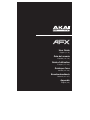 1
1
-
 2
2
-
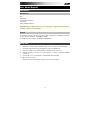 3
3
-
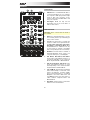 4
4
-
 5
5
-
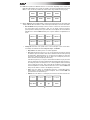 6
6
-
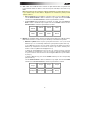 7
7
-
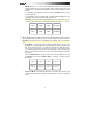 8
8
-
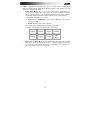 9
9
-
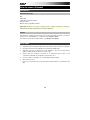 10
10
-
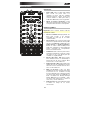 11
11
-
 12
12
-
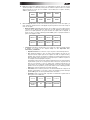 13
13
-
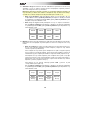 14
14
-
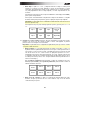 15
15
-
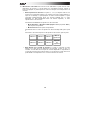 16
16
-
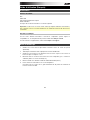 17
17
-
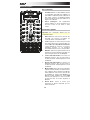 18
18
-
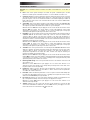 19
19
-
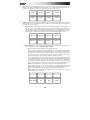 20
20
-
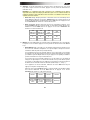 21
21
-
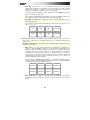 22
22
-
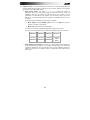 23
23
-
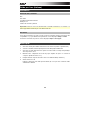 24
24
-
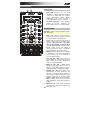 25
25
-
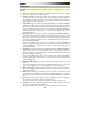 26
26
-
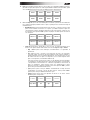 27
27
-
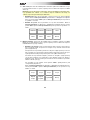 28
28
-
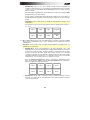 29
29
-
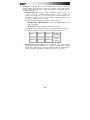 30
30
-
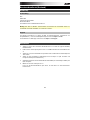 31
31
-
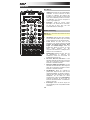 32
32
-
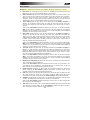 33
33
-
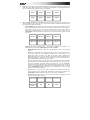 34
34
-
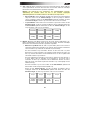 35
35
-
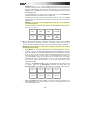 36
36
-
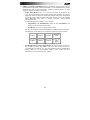 37
37
-
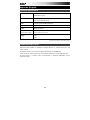 38
38
-
 39
39
-
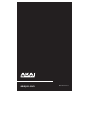 40
40
in altre lingue
- English: Akai AFX User manual
- français: Akai AFX Manuel utilisateur
- español: Akai AFX Manual de usuario
- Deutsch: Akai AFX Benutzerhandbuch
Documenti correlati
Altri documenti
-
Numark NS6II Guida utente
-
Akai Professional AFX Guida utente
-
Numark NVII Manuale utente
-
Rane Seventy-Two MKII Manuale utente
-
Numark NS7III Guida Rapida
-
Numark NS6II Guida Rapida
-
Denon MCX8000 Guida Rapida
-
Rane Seventy Battle Mixer Guida Rapida
-
Denon MC7000 Manuale del proprietario
-
Sony LCH-FXA Manuale utente